手机怎么给电脑传歌,详细教您手机酷狗如何传歌到电脑
- 分类:win7 发布时间: 2018年03月27日 10:20:00
目前的科学发达,手机,电脑随处可见,用户在使用的过程中,遇到不小心忘记带数据线了怎么办?平常如果老是带着数据线也很麻烦,有没有不通过数据线就能移歌的方法呢?那么手机怎么给电脑传歌。下面,小编就给大家讲讲手机酷狗传歌到电脑。
有些童鞋很喜欢自己手机内的歌曲,那么在用电脑听歌的时候如何听到手机中的音乐?传到电脑里呀,怎么传呢?使用数据线,太麻烦,那使用对空传输吧,有了不用数据线也可以传文件或歌曲电影等到手机,下面,小编就给大家分享手机酷狗传歌到电脑的方法了。
手机酷狗如何传歌到电脑
打开手机酷狗,点击右上角的更多
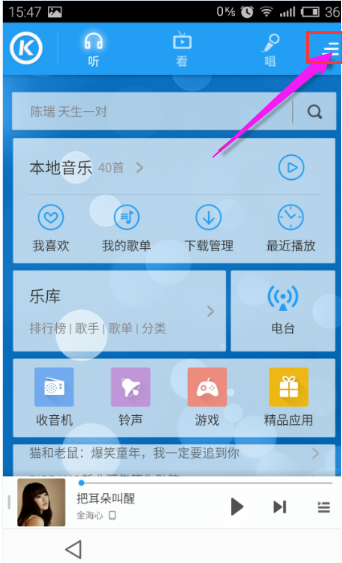
电脑电脑图解-1
点击传歌
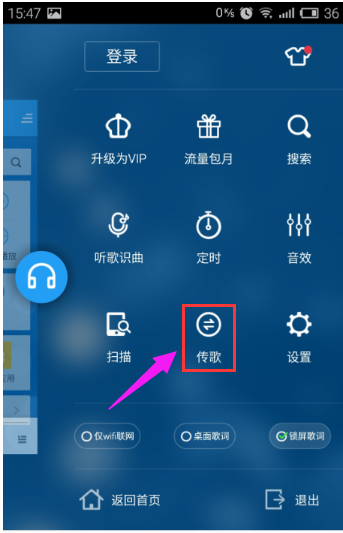
传歌电脑图解-2
出现下图所示

手机酷狗电脑图解-3
打开电脑端酷狗,点击左下角的更多
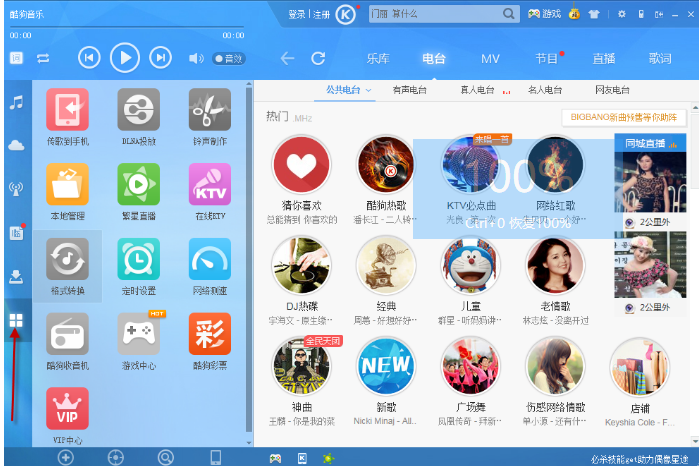
电脑电脑图解-4
点击传歌到手机
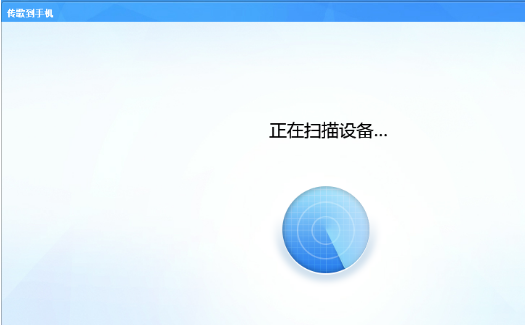
手机酷狗电脑图解-5
扫描完毕后,出现下图界面
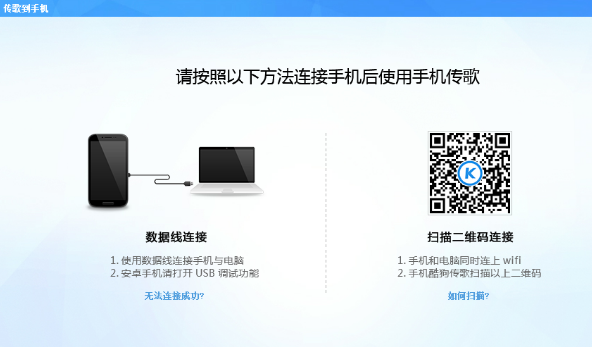
电脑电脑图解-6
然后点击步骤3事的扫一扫,经行二维码扫描,连接成功后就可以进行传歌了
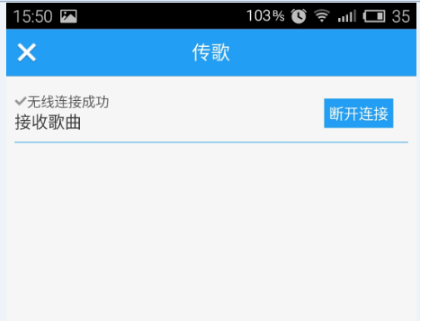
手机酷狗电脑图解-7
以上就是手机酷狗传歌到电脑的方法了。
猜您喜欢
- mercury无线网卡驱动,详细教您关于mer..2018/02/01
- 如何安装win7系统2022/09/23
- 详细教您电脑没有声音怎么办..2018/12/05
- 详细教您nfc是什么2019/02/20
- 电脑usb接口不能用,详细教您电脑usb接..2018/08/22
- 电脑反应慢,详细教您电脑反应慢怎么处..2018/06/19
相关推荐
- 超微 bios设置,详细教您超微主板bios.. 2018-02-23
- netgear路由器设置,详细教您怎么设置n.. 2018-06-20
- 电脑怎么设置密码win7 2022-10-06
- 显示器驱动程序已停止响应,详细教您怎.. 2018-04-13
- 双显卡怎么切换,详细教您双显卡怎么切.. 2018-06-22
- win7虚拟机安装系统的步骤教程.. 2021-09-16




 粤公网安备 44130202001059号
粤公网安备 44130202001059号